ステップバイステップガイド Googleドライブで削除されたファイルを復元する方法
Googleドライブで削除されたファイルを復元する方法 Googleドライブは、インターネットに接続された任意のデバイスからファイルを保存し、アクセスすることができます人気のクラウドストレージサービスです。 Googleドライブを使用しているときに、誤ってファイルを削除する可能性があります。 しか …
記事を読む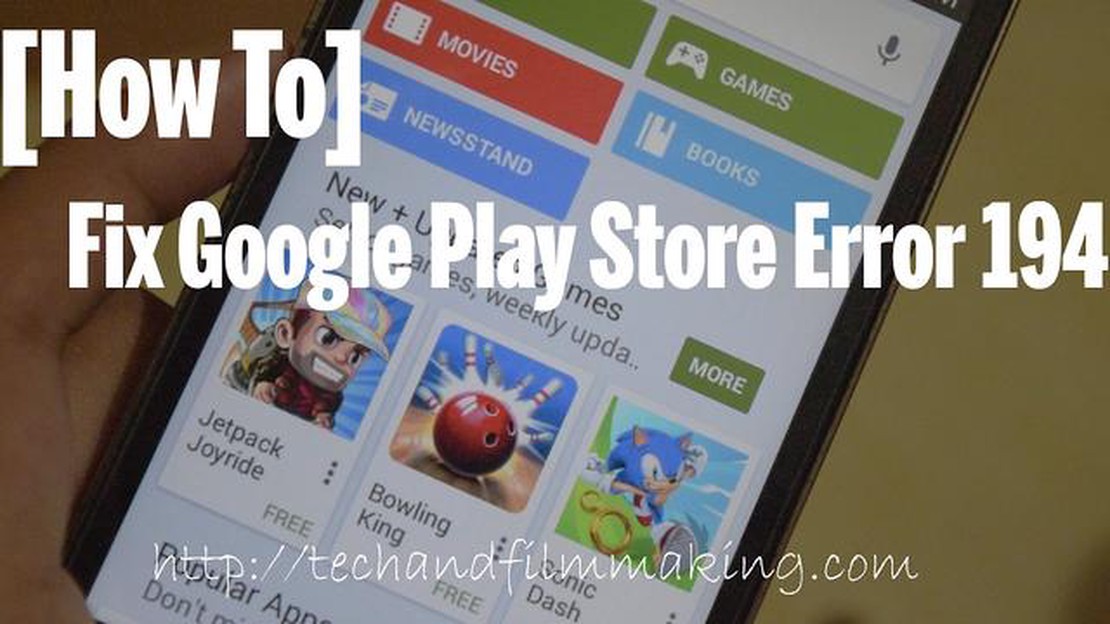
Androidユーザーであれば、Google Playストアの利用中に様々なエラーコードに遭遇したことがあるかもしれません。 一般的なエラーの1つは、Google Playストア194エラーで、これは通常サムスンのデバイスで表示されます。 このエラーは、Playストアからのアプリのダウンロードやアップデートを妨げる可能性があり、非常にイライラさせられます。 しかし、このエラーを解決するための簡単な方法がいくつかあります。
Google Playストアのキャッシュとデータをクリアする。
Google Play ストア 194 エラーを修正する最も簡単な解決策の 1 つは、Play ストア アプリのキャッシュとデータをクリアすることです。 これは、エラーの原因となっている破損したファイルや設定を解決するのに役立ちます。 これを行うには、Samsungデバイスの「設定」アプリに移動し、「アプリ」または「アプリケーションマネージャー」セクションに移動します。 Google Playストアを探してタップし、「キャッシュの消去」と「データの消去」を選択します。 デバイスを再起動し、エラーが解消されているかどうかを確認します。
*注意:Playストアアプリのデータを消去すると、アカウントとアプリの設定が削除されます。 再度ログインして設定を行う必要があります。
**Google Playストアを更新する
Google Playストア194エラーのもう一つの解決策は、Playストアアプリを最新バージョンにアップデートすることです。 アプリのバージョンが古いと、互換性の問題やエラーが発生することがあります。 Playストアアプリをアップデートするには、PlayストアアプリのGoogle Playストアページにアクセスし、利用可能なアップデートがあるかどうかを確認します。 アップデートがある場合は、「アップデート」ボタンをタップし、アプリがアップデートされるのを待ちます。 アップデートが完了したら、端末を再起動し、エラーが解消されるか確認してください。
*免責事項:ここで提供される情報は教育目的のみのものです。 これらの解決策は、お使いのデバイスやソフトウェアのバージョンによって異なる場合があるため、その効果を保証するものではありません。 デバイスに変更を加える前に、必ずデータをバックアップすることをお勧めします。
結論として、Google Playストア194エラーは非常に厄介なものですが、簡単に解決できる方法があります。 Playストアアプリのキャッシュやデータを消去したり、アプリを最新バージョンにアップデートしたりすることで、多くの場合エラーが解消されます。 これらの解決策がうまくいかない場合は、他のトラブルシューティング手順を試すか、サムスンのサポートチームに助けを求めることもできます。 デバイスに変更を加える前に、データのバックアップを取ることを忘れないでください。
Samsung デバイスで Google Play ストア 194 エラーが発生した場合は、以下のトラブルシューティング手順に従って問題を解決してください:
これらのトラブルシューティングのいずれの手順でもSamsungデバイスのGoogle Play Store 194エラーが解決しない場合は、GoogleまたはSamsungのサポートに連絡してさらにサポートを受ける必要があります。
Google Play ストア 194 エラーは、Samsung デバイスで発生する一般的な問題です。 通常、Google Play ストアアプリまたはデバイスのソフトウェアに問題がある場合に発生します。 エラーの原因としては、以下のようなものが考えられます:
Google Play ストア 194 エラーを解決するには、いくつかのトラブルシューティング手順をお試しください。 以下がその例です:
これらの手順で Google Play ストア 194 エラーが解決しない場合は、端末を工場出荷時の設定にリセットしたり、Samsung または Google のサポートに問い合わせてさらにサポートを受けるなど、より高度なトラブルシューティングを検討する必要があります。
Samsung デバイスで Google Play ストア 194 エラーに遭遇しても、心配はいりません。 このエラーにはイライラさせられるかもしれませんが、解決するための簡単な方法がいくつかあります。 以下は、あなたが試みることができるいくつかの修正です:
アプリの設定がGoogle Playストアとのコンフリクトを引き起こすことがあります。 それをリセットすることで、エラー194を解決できる可能性があります。 方法は以下の通りです:
こちらもお読みください: 2023年、Android向けギャラリーアプリのトップ5を発表
インターネット接続が悪いと、Google Playストアのエラー194が発生することがあります。 Google Playストアにアクセスする前に、安定した強力なインターネット接続があることを確認してください。
Google PlayストアとGoogle Playサービスのバージョンが古い場合、エラーが発生することがあります。 以下の手順に従って更新してください:
上記のすべての解決策を試してもエラー194が発生する場合は、GoogleのサポートまたはSamsungのサポートに問い合わせることをお勧めします。
Samsung 端末で Google Play ストア 194 エラーが発生した場合、Google Play ストアアプリのキャッシュとデータをクリアする方法があります。 以下はその方法です:
こちらもお読みください: XboxシリーズX発表:新しいゲーム機について知っておくべきすべて
キャッシュとデータをクリアしたら、Google Playストアアプリをもう一度開いてみて、エラーが解消されているかどうか確認してください。 解決しない場合は、このチュートリアルで説明した他の方法を試して、Samsung デバイスの Google Play ストア 194 エラーを解決できます。
Samsung デバイスで Google Play ストア 194 エラーが発生している場合、Google Play ストアアプリを最新バージョンに更新することが解決策の 1 つです。 アプリをアップデートすることで、エラーの原因となっているバグや互換性の問題を修正することができます。
以下の手順に従って、Google Playストアアプリをアップデートしてください:
端末が再起動したら、Google Playストアに再度アクセスしてみて、194エラーが解消されているかどうかを確認してください。 解決していない場合は、この記事で紹介した他の方法を試してみてください。
| 方法 | 説明 |
|---|---|
| 方法1:Google Playストアのキャッシュとデータをクリアする|この方法では、Google Playストアアプリのキャッシュとデータをクリアして、エラーの原因となっている破損したファイルや設定を削除します。 | |
| 方法3:インターネット接続をチェックする|194エラーはインターネット接続に問題がある場合にも発生する可能性があります。 この方法では、インターネット接続のトラブルシューティングを行い、安定して正常に動作していることを確認します。 | |
| 方法4:デバイスのソフトウェアをアップデートする|古いソフトウェアは、アプリの互換性に問題を引き起こすことがあります。 この方法では、端末のソフトウェアを最新バージョンにアップデートし、Google Playストアとの互換性を確保します。 |
Samsung端末でGoogle Playストア194エラーが解決するまで、これらの方法をそれぞれお試しください。 いずれの方法でも解決しない場合は、Google サポートまたは Samsung サポートにお問い合わせください。
Samsung デバイスで Google Play ストア 194 エラーがまだ発生している場合は、以下の追加ソリューションをお試しください:
これらの解決策を試しても Google Play ストア 194 エラーが解決しない場合は、Samsung カスタマーサポートまたはお使いのデバイスの製造元にお問い合わせください。
Samsung 端末の Google Play ストア 194 エラーとは、Google Play ストアからのアプリのインストールやアップデートに問題がある場合に発生する問題です。 アプリのダウンロードやアップデートができなくなることがあります。
Samsung端末のGoogle Play Store 194エラーを修正するには、いくつかの簡単な方法があります。 Google Playストアアプリのキャッシュとデータをクリアする、Googleアカウントを削除して再度追加する、Google Playストアアプリを最新バージョンにアップデートするなどの方法を試すことができます。 さらに、インターネット接続を確認したり、別のネットワークを使用することも、エラーの解決に役立ちます。
Google Playストアアプリのキャッシュとデータをクリアしてもエラーが解決しない場合は、Samsung端末のGoogleアカウントを削除して再度追加してみてください。 これにより、端末とGoogle Playストアの接続をリフレッシュすることができます。 また、最新のアップデートをインストールすることで、このような問題が解決される場合がありますので、お使いの端末で利用可能なソフトウェアアップデートがあるかどうかもご確認ください。
Google Play ストア 194エラーが表示される場合は、端末にもっと複雑な問題が影響している可能性があります。 このような場合は、GoogleのサポートまたはSamsungのサポートに連絡してみてください。 具体的なトラブルシューティングの手順を教えてくれたり、リモートセッションを通じて問題の解決を手助けしてくれるかもしれません。
VPNを使用することで、SamsungデバイスのGoogle Play Store 194エラーを解決できる場合があります。 別のサーバーに接続し、デバイスのIPアドレスを変更することで、エラーの原因となっているネットワークや地域ベースの制限を回避することができます。 ただし、VPNを使用しても、他の要因でエラーが発生する可能性があるため、必ずしも解決するとは限らないことに注意が必要です。
Samsung端末のGoogle Play Store 194エラーを修正するには、いくつかの簡単な解決方法を試すことができます。 まず、デバイスを再起動して、もう一度試してください。 それでも解決しない場合は、Google Playストアアプリのキャッシュとデータをクリアします。 設定」>「アプリ」>「Google Playストア」>「ストレージ」>「キャッシュを消去/データを消去」で実行できます。 それでもエラーが解決しない場合は、Google Playストアアプリのアップデートをアンインストールしてみてください。 これを行うには、[設定] > [Apps] > [Google Playストア] > 三点メニュー > [アップデートをアンインストール]に進みます。 最後に、どの方法でも解決しない場合は、端末のGoogleアカウントを削除し、再度追加してみてください。
Googleドライブで削除されたファイルを復元する方法 Googleドライブは、インターネットに接続された任意のデバイスからファイルを保存し、アクセスすることができます人気のクラウドストレージサービスです。 Googleドライブを使用しているときに、誤ってファイルを削除する可能性があります。 しか …
記事を読むMultiversusは、XBOX上でロードされないクラッシュ マルチバーサスは、プレイヤーが人気フランチャイズから異なる文字の間の戦いに従事することができ、中毒性のゲームです。 しかし、一部のXboxユーザーは、ゲームの起動に失敗したときに問題に直面しています。 この記事では、この問題の考えられる …
記事を読むDota 2 のアップデート中に発生したエラーを修正する方法 もしあなたが熱心なDota 2プレイヤーなら、ゲームをアップデートしようとしてエラーメッセージに遭遇したことがあるかもしれません。 このエラーにはイライラさせられ、最新の機能やバグ修正にアクセスできなくなります。 しかし、この問題を解決し …
記事を読むwhatsappのための10最高のステッカーアプリ。 WhatsAppは世界で最も人気のあるメッセンジャーの一つであり、コミュニケーションをより便利で楽しいものにする多くの機能を備えています。 その一つがステッカーです。 ステッカーを使えば、言葉以上に感情や気持ちを表現することができます。 …
記事を読む解決済みサムスンギャラクシーJ7最近のバックキーが動作しません あなたはサムスンギャラクシーJ7を所有し、最近とバックキーが動作していない場合は、あなただけではありません。 これらのキーは、お使いの携帯電話のインターフェイスをナビゲートするために不可欠であるため、この問題は非常に一般的であり、イライ …
記事を読むアンドロイドのための2023年に7ベスト安いスマートウォッチ あなたのAndroidデバイスとペアリングするための手頃な価格のスマートウォッチのための市場にありますか? もう探す必要はありません! この記事では、我々はAndroidユーザーに最適です2023年に7最高の安価なスマートウォッチのリスト …
記事を読む